Microsoft Excel:Windows Calculatorをクイックアクセスツールバーに追加します

Windows電卓をExcelのクイックアクセスツールバーに追加すると、時間を節約できます。
Excelでの作業中にWindows電卓を使用して簡単な計算を実行しませんか?時間を節約するには、電卓をクイックアクセスツールバーに追加します。
クイックアクセスツールバーの右側にある下向き矢印をクリックします。
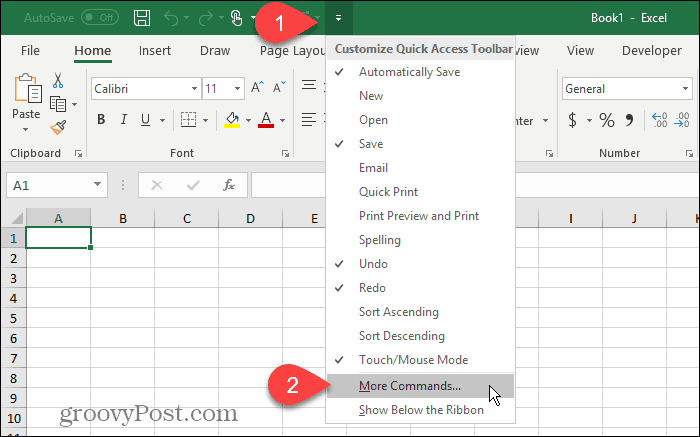
選択する リボンにないコマンド から コマンドを選択します ドロップダウンリスト。
![[Excelのオプション]ダイアログボックスのリボンにないコマンドを選択する](/images/howto/microsoft-excel-add-the-windows-calculator-to-the-quick-access-toolbar_2.png)
クイックアクセスツールバーに追加できるアプリケーションとコマンドの長いリストが表示されます。
見つける 電卓 リストでそれを選択し、 追加.
![左側の[電卓]を選択し、[Excelのオプション]ダイアログボックスで[追加]をクリックします](/images/howto/microsoft-excel-add-the-windows-calculator-to-the-quick-access-toolbar_3.png)
電卓が右側のリストの最後に追加され、クイックアクセスツールバーの右端に配置されます。
別の位置にしたい場合は、 電卓 右側にあり、 上に移動 そして 下に移動 希望する場所に配置するためのボタン。
クリック OK.
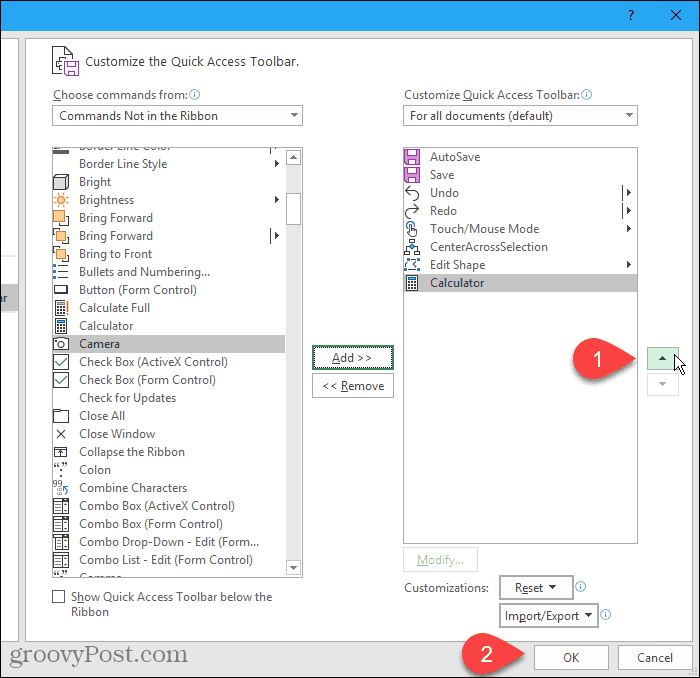
これで、クイックアクセスツールバーに小さな計算機アイコンが表示されます。アイコンをクリックして、Windows Calculatorを開きます。
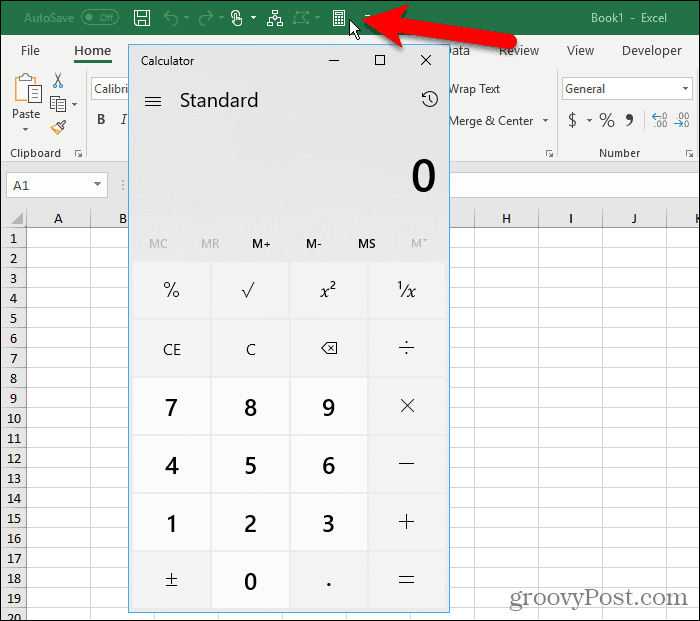
Excelスプレッドシートでの作業中に電卓にアクセスする必要がある場合は、[スタート]メニューからナビゲートするよりも簡単です。










コメントを残す